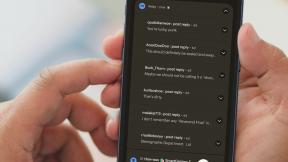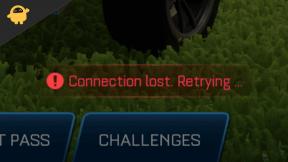Roku पर एचबीओ मैक्स को कैसे स्ट्रीम करें?
स्ट्रीमिंग डिवाइस / / August 04, 2021
विज्ञापनों
एचबीओ मैक्स उन लोगों के लिए एक उत्कृष्ट स्ट्रीमिंग सेवा है जो एचबीओ की पेशकश के लिए प्यार करते हैं। यह Roku सहित कई उपकरणों पर स्ट्रीमिंग के लिए उपलब्ध है। HBO मैक्स सेवा में नए शो जोड़े जा रहे हैं, और Roku डिवाइस होने का मतलब है कि आप इसे बिना किसी चिंता के स्ट्रीम कर सकते हैं। लेकिन वास्तव में आप इसके बारे में कैसे प्राप्त करते हैं?
सबसे पहले, आप अपने Roku डिवाइस पर HBO अधिकतम ऐप का उपयोग कर सकते हैं और इसका उपयोग HBO Max से कुछ भी स्ट्रीम करने के लिए कर सकते हैं जो आप चाहते हैं। इसके अतिरिक्त, अन्य विकल्प भी हैं जैसे स्क्रैचिंग, स्क्रीन शेयरिंग (मिररिंग), और बहुत कुछ। तो चलिए एक Roku डिवाइस पर HBO Max को स्ट्रीम करने के सभी संभावित तरीकों पर एक नज़र डालते हैं। बस जो भी तरीका आपको अच्छा लगे उसे लाइक करें।
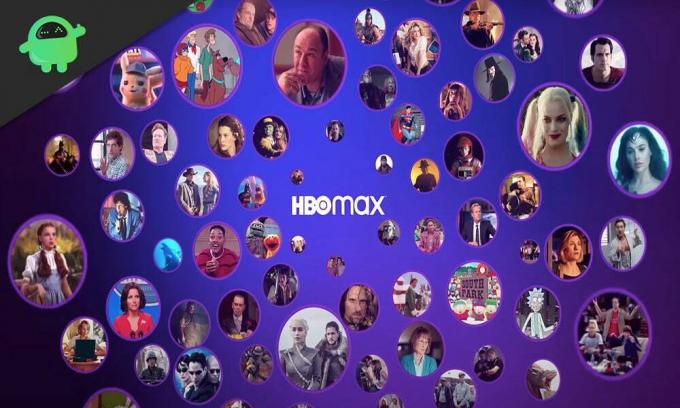
विषय - सूची
-
1 रोकू पर एचबीओ मैक्स को कैसे स्ट्रीम किया जाए?
- 1.1 अपने Android या iPhone पर कास्टिंग:
- 1.2 अपने Android पर HBO अधिकतम मिररिंग:
- 1.3 एक पीसी पर एक Roku डिवाइस का उपयोग कर एचबीओ मैक्स देखना:
रोकू पर एचबीओ मैक्स को कैसे स्ट्रीम किया जाए?
सबसे पहले हम सभी की सरल विधि, एचबीओ मैक्स एप्लीकेशन को देखना चाहेंगे। बस Roku TV या स्ट्रीमिंग खोलें और RBO ऐप स्टोर से HBO Max इंस्टॉल करें। Roku ऐप स्टोर में HBO मैक्स एप्लिकेशन खोजें और इसे अपने Roku डिवाइस पर इंस्टॉल करें। फिर उस एप्लिकेशन को खोलें और अपने Roku डिवाइस पर HBO Max की स्ट्रीमिंग शुरू करें। आपको अपने Roku डिवाइस पर इसकी सेवाओं का आनंद लेने के लिए HBO मैक्स प्लान की सदस्यता लेनी होगी।
विज्ञापनों
अपने Android या iPhone पर कास्टिंग:
- Roku डिवाइस और अपने Android / iPhone को एक ही WiFi नेटवर्क से कनेक्ट करें।
- अपने Android / iPhone पर HBO Max एप्लिकेशन खोलें और कुछ खेलना शुरू करें।
- जब आप मीडिया प्लेयर में होते हैं, तो आपको अपनी स्क्रीन के ऊपरी दाएँ कोने में Google कास्ट बटन दिखाई देगा।
- फिर अपने Android / iPhone पर खेल रहे HBO Max स्ट्रीमिंग कंटेंट को चुनने के लिए Roku डिवाइस चुनें।
यदि आप अपने iPhone पर Google कास्ट आइकन नहीं देखते हैं, तो अपने फोन की सेटिंग पर जाएं, HBO Max पर टैप करें और वहां लोकेशन सर्विसेज और ब्लूटूथ को चालू करें। उसके बाद, एचबीओ मैक्स एप्लिकेशन पर मीडिया प्लेयर के साथ फिर से जांचें, और आप इस बार Google कास्ट आइकन देखेंगे।
अपने Android पर HBO अधिकतम मिररिंग:
स्क्रीन मिररिंग Google Cast की तुलना में अलग है क्योंकि यह आपके फ़ोन पर मौजूद सभी चीज़ों का पूरा दर्पण बनाता है, जिसमें नेविगेशन बटन, मेनू विकल्प और बाकी सब कुछ शामिल है। Google कास्ट का उपयोग करते समय, आप अपने फोन पर कुछ और खोल सकते हैं, जबकि रोको डिवाइस में कास्टिंग चालू है, लेकिन आप स्क्रीन-मिररिंग के साथ ऐसा नहीं कर सकते। यदि आप अपने फोन पर कुछ और खोलते हैं, तो यह Roku डिवाइस की स्क्रीन पर प्रतिबिंबित होगा।
कास्टिंग के साथ समस्या इस तथ्य में है कि प्रत्येक एंड्रॉइड निर्माता अपने फोन पर स्क्रीन मिररिंग का वर्णन या निरूपित करने के लिए एक अलग शब्द का उपयोग करता है। एक Google खोज करें और देखें कि आपके फ़ोन में स्क्रीन मिररिंग फीचर का नाम क्या है।
- Roku डिवाइस और अपने फ़ोन को एक ही WiFi नेटवर्क से कनेक्ट करें।
- अपने स्मार्टफ़ोन पर स्क्रीन मिररिंग सुविधा चालू करें और इसे Roku TV या Roku स्ट्रीमिंग डिवाइस से कनेक्ट करने के लिए खोलें।
- आपको अपने रोकू डिवाइस की स्क्रीन पर पुष्टि के लिए एक संकेत दिखाई देगा। उस शीघ्र की अनुमति दें।
- अपने स्मार्टफोन पर HBO मैक्स एप्लिकेशन खोलें। आप देखेंगे कि आप अपने एंड्रॉइड स्मार्टफोन पर जो कुछ भी कर रहे हैं वह आपके Roku TV या स्ट्रीमिंग डिवाइस में मिरर कर रहा है,
- अपने फोन पर एचबीओ मैक्स एप्लिकेशन पर कोई भी फिल्म या शो खेलें और स्ट्रीम का आनंद लेना शुरू करें। एचबीओ मैक्स पर स्ट्रीमिंग के दौरान आप फोन का उपयोग नहीं कर सकते हैं क्योंकि दोनों स्क्रीन पर एक ही सामग्री दिखाई देगी।
एक पीसी पर एक Roku डिवाइस का उपयोग कर एचबीओ मैक्स देखना:
आप एप्लिकेशन या वेब ब्राउज़र के माध्यम से अपने पीसी पर एचबीओ मैक्स को स्ट्रीम कर सकते हैं और फिर इसे एक रोकू डिवाइस से कनेक्ट कर सकते हैं। यह ऊपर चर्चा किए गए फोन के साथ स्क्रीन मिररिंग की तरह है, लेकिन कोई भी परेशान करने वाला नोटिफिकेशन नहीं होगा जो हमें अक्सर हमारे फोन पर मिलता है।
- Roku डिवाइस और अपने फ़ोन को एक ही WiFi नेटवर्क से कनेक्ट करें।
- एचबीओ मैक्स एप्लिकेशन खोलें या इसे खोलें वेबसाइट एक वेब ब्राउज़र पर।
- अब विंडोज एक्शन सेंटर खोलने के लिए विंडोज + ए दबाएं और फिर कनेक्ट पर क्लिक करें।
- फिर Roku डिवाइस पर क्लिक करें जहां आप HBO Max को स्ट्रीम करना चाहते हैं। एक बार कनेक्शन बन जाने के बाद, आप देखेंगे कि आपके पीसी में जो कुछ भी है वह आपके Roku डिवाइस पर मिरर कर रहा है।
तो यह है कि आप स्ट्रीमिंग डिवाइस, अपने स्मार्टफोन या पीसी का उपयोग करके Roku पर HBO Max को कैसे स्ट्रीम कर सकते हैं। सबसे अच्छा अनुभव आपके स्ट्रीमिंग डिवाइस पर एप्लिकेशन का उपयोग करना और किसी अन्य डिवाइस की आवश्यकता और उपयोग के बिना किसी भी चीज को मूल रूप से देखना होगा।
विज्ञापनों
यदि आपके पास इस गाइड के बारे में कोई प्रश्न या प्रश्न हैं, तो नीचे टिप्पणी करें, और हम आपके पास वापस आ जाएंगे। इसके अलावा, हमारे अन्य लेखों को अवश्य देखें iPhone युक्तियाँ और चालें,Android टिप्स और ट्रिक्स, पीसी युक्तियाँ और चालें, और बहुत अधिक उपयोगी जानकारी के लिए।
एक तकनीकी सनकी जो नए गैजेट्स को प्यार करता है और हमेशा नवीनतम खेल और प्रौद्योगिकी की दुनिया में और उसके आसपास होने वाली हर चीज के बारे में जानने के लिए उत्सुक रहता है। एंड्रॉइड और स्ट्रीमिंग डिवाइस में उनकी भारी दिलचस्पी है।